pycharm编辑器是支持在虚拟的环境中使用的,默认情况是在创建了新项目之后,最近有小伙伴在使用pycharm的时候,发现pip工具的版本不是最新的版本,想要在pycharm中更新,但是遇到了一些问题,下面就带大家一起来解决这些问题。

一、问题描述
在pycharm中使用虚拟环境创建新项目之后,发现使用的pip工具并不是最新的版本,此时进行更新的操作时,提示安装失败,解决这个问题的方法如下:
步骤1:当我们创建一个新的项目之后,可以使用pip list命令查看虚拟的环境中会包含的一些库,会出现如图所示的一些库:

步骤2:想要更新pip工具,就要使用相关的命令操作,在图上的界面中,直接使用下面的命令更新pip,命令如下:
python -m pip install --upgrade pip
如果使用命令更新失败的话,那么可以进入到pycharm编辑器中,进入到settings界面中查看pip的版本,如果版本是最新的版本时进入到venv下的pip文件夹,将pip文件删除。

步骤3:最后在使用上面的命令进行更新,此时会提示更新成功,查看已经安装的pip版本已经是最新版。
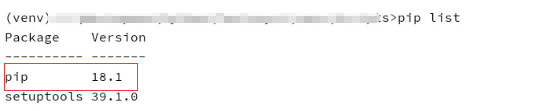
到此,这篇关于pycharm如何更新pip工具?pycharm更新pip工具的教程的文章就分享到这里了,希望大家能够仔细的阅读上面的文章。

